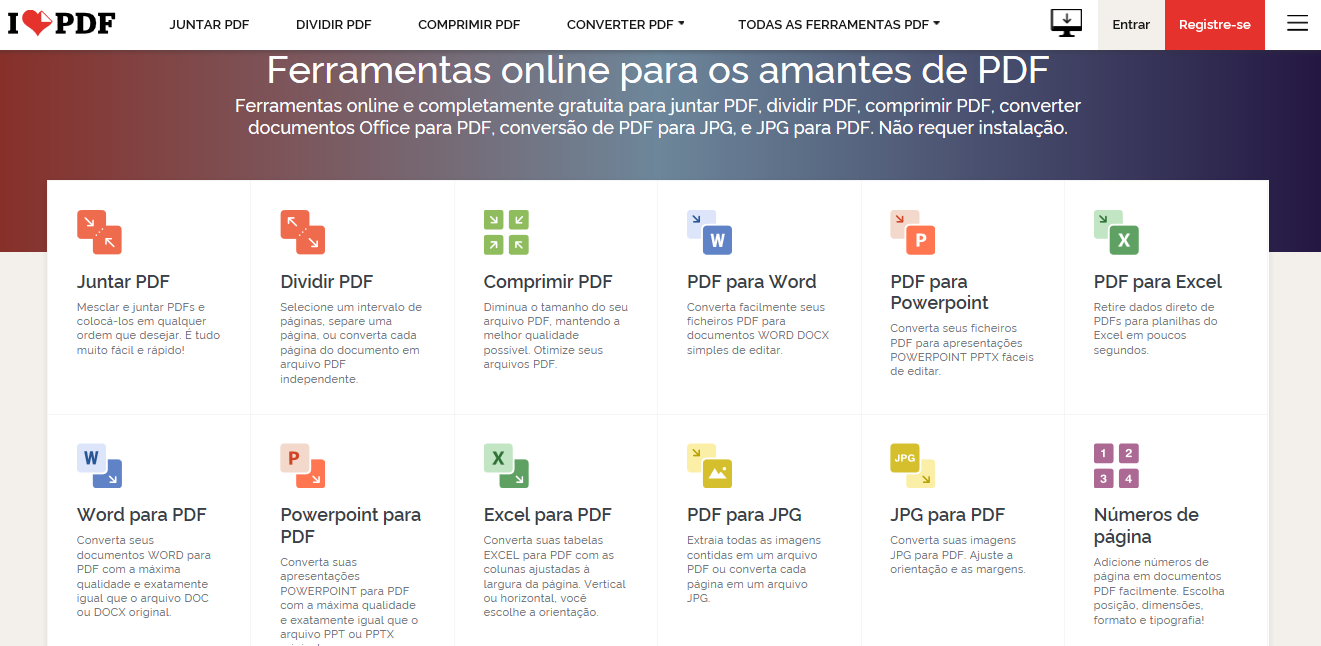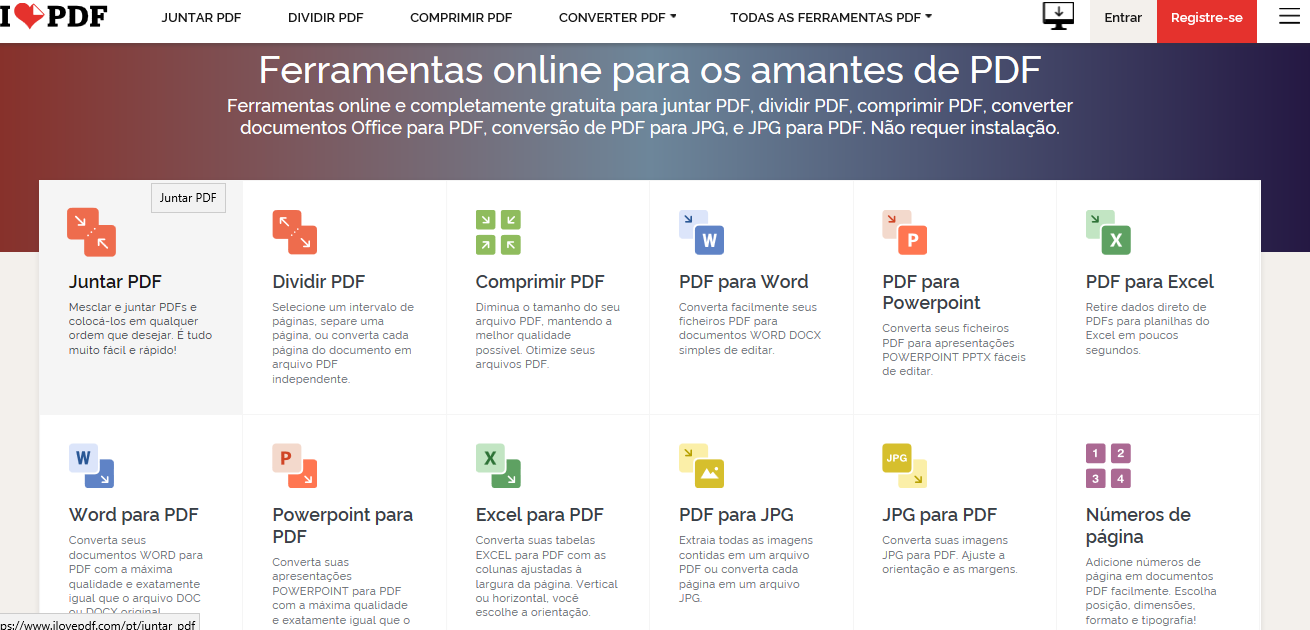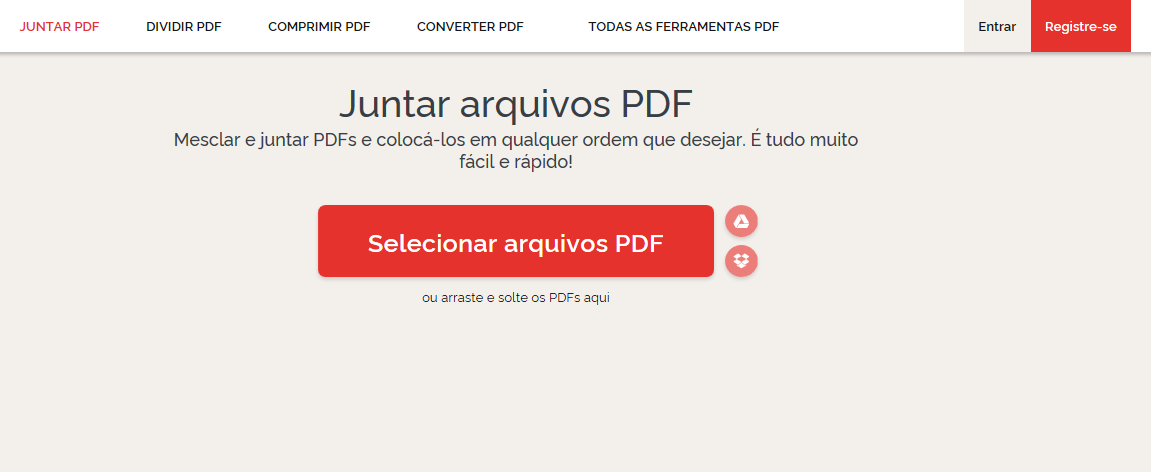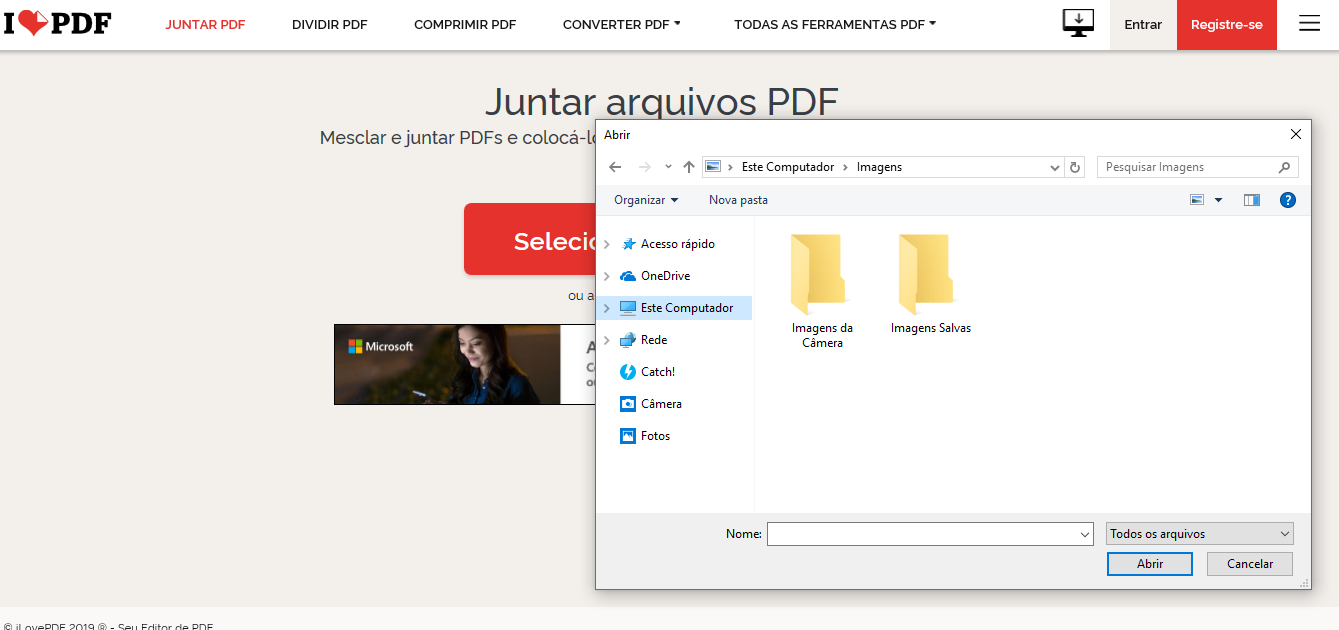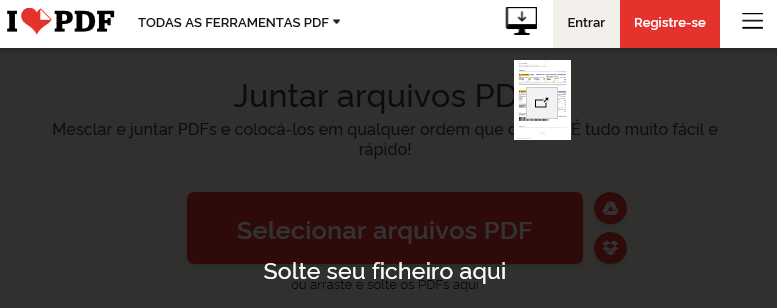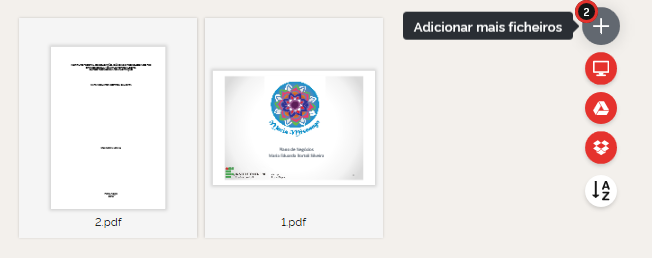Mudanças entre as edições de "Como Juntar PDF"
De WikiAjuda
(Criou página com '{{Artigo |categories=Ferramentas Web |nivel=Fácil |tags=JUNTARPDF/ PDF |freetext=<nowiki/> <div> == Bem vindo ao seu novo artigo! == === Para começar a editar seu novo ar...') |
|||
| Linha 5: | Linha 5: | ||
|freetext=<nowiki/> | |freetext=<nowiki/> | ||
<div> | <div> | ||
| − | + | Os arquivos digitais são muito utilizados, em especial em formato PDF. O arquivo em PDF é versátil, podendo ser utilizado na maioria das plataformas. Geralmente em envio de arquivos para trabalhos acadêmicos ou profissionais, documentos e apresentações, é solicitado que os mesmos sejam enviados em formato PDF. Eventualmente, é necessário enviar mais de um documento, para isso, pode ser interessante juntá-los e garantir um único envio ou armazenamento. | |
| − | |||
| − | |||
| − | |||
</div> | </div> | ||
| + | }} | ||
| + | {{New section | ||
| + | |style=Inserir imagem | ||
| + | |header=1. Abrir o site "I LOVE PDF" | ||
| + | |before image=Neste site é permitido efetuar qualquer modificação em arquivos PDF, inclusive transformar um documento PDF em outros formatos. Além de dividir um arquivo PDF, é permitido juntar vários arquivos. O site é sugestivo e fácil de usar. | ||
| + | |file=Ummmmmmmmm.PNG | ||
| + | }} | ||
| + | {{New section | ||
| + | |style=Inserir imagem | ||
| + | |header=2. Selecionar a opção desejada | ||
| + | |before image=Clicar em “Juntar PDF”, a primeira opção. | ||
| + | |file=Dois.PNG | ||
| + | }} | ||
| + | {{New section | ||
| + | |style=Inserir imagem | ||
| + | |header=3. Selecionar arquivos | ||
| + | |before image=Assim que clicar na opção “Juntar arquivos PDF” o site lhe direcionará à seguinte página. Clique em “Selecionar arquivos PDF”. | ||
| + | |file=Treeeeeeeeeeees.PNG | ||
| + | }} | ||
| + | {{New section | ||
| + | |style=Inserir imagem | ||
| + | |header=4. Escolher o arquivo na pasta | ||
| + | |before image=Assim que clicar na opção “Selecionar arquivos PDF” irá automaticamente aparecer a janela “Abrir” de seu computador, onde é possível escolher a pasta em que está seu arquivo. | ||
| + | |file=Aaaapasr.PNG | ||
| + | }} | ||
| + | {{New section | ||
| + | |style=Inserir imagem | ||
| + | |header=5. Arrastar arquivos | ||
| + | |before image=É possível também arrastar os arquivos de outra tela ou de sua área de trabalho. Para isso, basta clicar no arquivo desejado e arrastá-lo à página do I Love PDF. | ||
| + | |file=Arrastar.PNG | ||
| + | }} | ||
| + | {{New section | ||
| + | |style=Inserir imagem | ||
| + | |header=6. Ordenar e organizar | ||
| + | |before image=Depois de selecionados os arquivos, possivelmente seja necessário reorganizá-los. Esta tarefa é bem simples, uma vez que seus arquivos aparecerão em miniatura. Basta clicar no arquivo e posicioná-lo da melhor maneira. | ||
| + | |file=Organizando.PNG | ||
| + | }} | ||
| + | {{New section | ||
| + | |style=Inserir aviso | ||
| + | |header=Aviso | ||
| + | |before image=Para facilitar a organização, você pode salvar os arquivos com números. Após isso, e só organizá-los em ordem numérica na página. | ||
}} | }} | ||
Edição das 18h23min de 16 de maio de 2019
Ferramentas Web / Fácil
Criada 16 mai 2019 por MariaEduarda
Esta página foi editada pela última vez à(s) 23:25 de 16 mai 2019 por MariaEduarda.
Os arquivos digitais são muito utilizados, em especial em formato PDF. O arquivo em PDF é versátil, podendo ser utilizado na maioria das plataformas. Geralmente em envio de arquivos para trabalhos acadêmicos ou profissionais, documentos e apresentações, é solicitado que os mesmos sejam enviados em formato PDF. Eventualmente, é necessário enviar mais de um documento, para isso, pode ser interessante juntá-los e garantir um único envio ou armazenamento.
Índice
1. Abrir o site "I LOVE PDF"
3. Selecionar arquivos
4. Escolher o arquivo na pasta
5. Arrastar arquivos
6. Ordenar e organizar
Aviso
Para facilitar a organização, você pode salvar os arquivos com números. Após isso, e só organizá-los em ordem numérica na página.